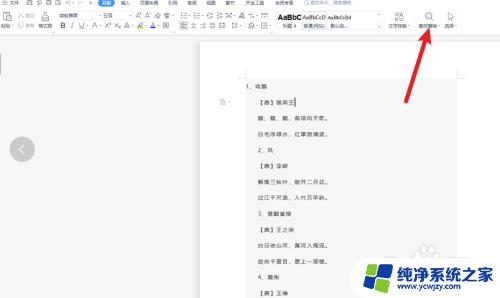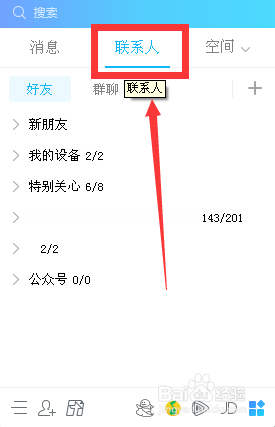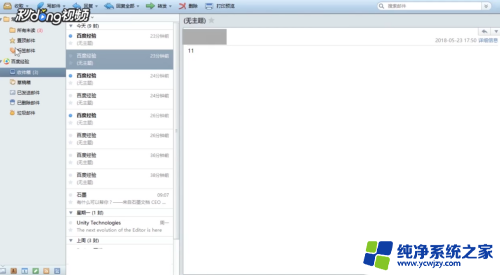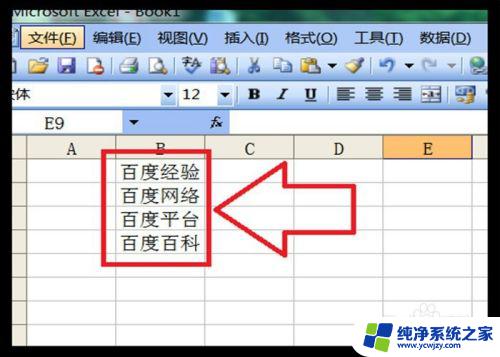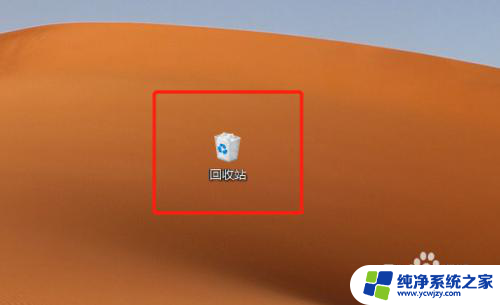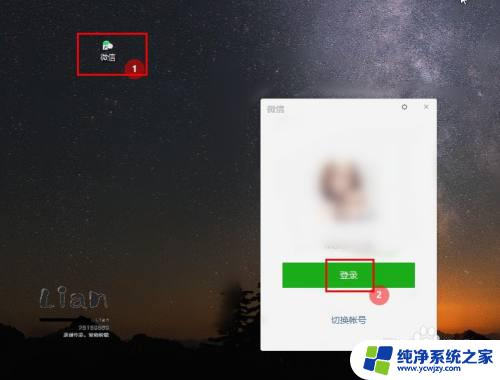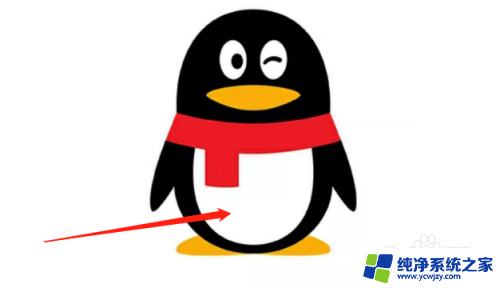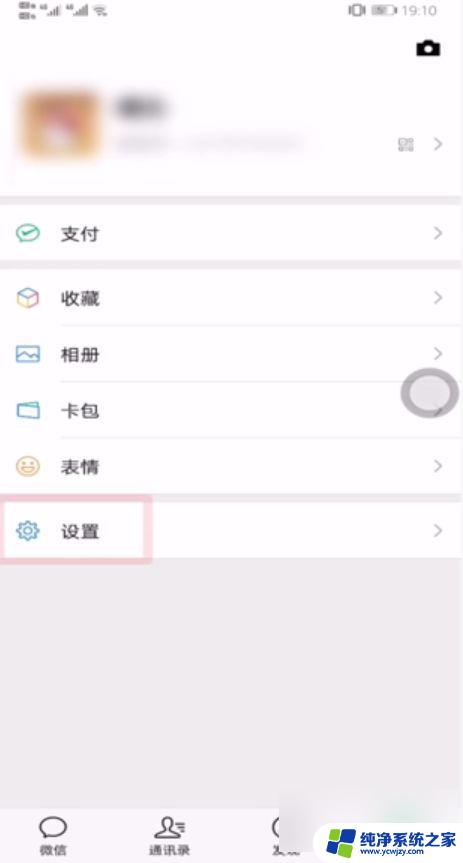怎么批量删除word word批量删除指定内容的步骤
更新时间:2024-02-29 14:59:45作者:jiang
在日常办公中,我们经常需要使用Word进行文档处理,有时候我们可能会遇到需要批量删除Word文档中的特定内容的情况。怎么批量删除Word文档中的指定内容呢?下面将介绍一些简单的步骤,帮助大家轻松应对这个问题。无论是清除无用的格式、删除重复的文字还是替换特定的内容,掌握这些技巧都能提高我们的工作效率。接下来我们将一一解答这些问题,让Word文档的编辑变得更加便捷高效。
具体步骤:
1.打开电脑上的Word文档,点击上方的查找替换。
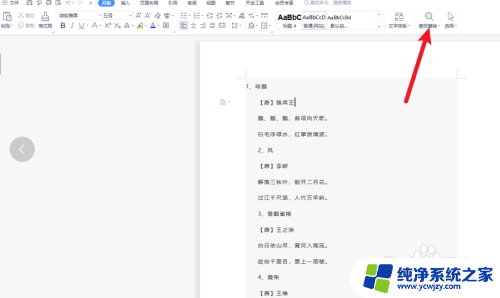
2.在出现的下拉菜单,点击替换。
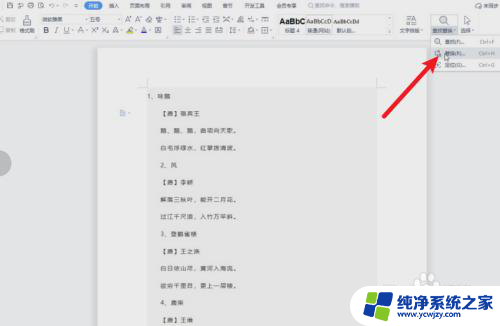
3.在出现的查找和替换页面,查找一栏输入要删除的内容。替换一栏为空白,点击全部替换。
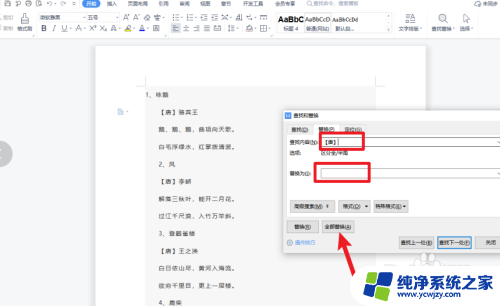
4.显示全部完成,点击确定,文档中指定内容就删除成功了。
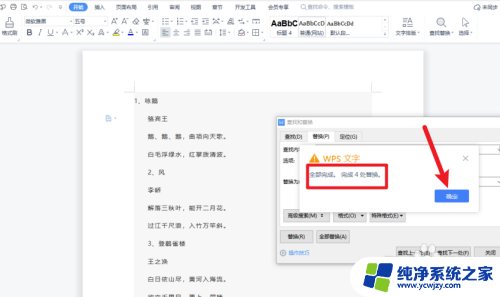
以上就是关于如何批量删除Word文档中的全部内容的方法,如果您遇到类似的情况,可以按照这个方法来解决。